在Photoshop中让图像变亮或变暗有多种方法:一、使用调整图层1. 亮度/对比度调整图层· 选择“图层” - “新建调整图层” - “亮度/对比度”。在属性面板中,向右拖动“亮度”滑块可以使图像变亮,向左拖动则使图像变暗。“对比度”滑块用于调整图像亮部和暗部的差异程度,增加对比度能让亮的部分更亮,暗的部分更暗。· 这种方法的优点是可以随时调整参数,并且不会直接破坏原始图像,因为调整图层是独立于原始图像图层的。2. 曲线调整图层· 创建“曲线”调整图层,在曲线对话框中,横坐标表示原始亮度值,纵坐标表示调整后的亮度值。· 若要使图像变亮,将曲线整体向上拖动;若要使图像变暗,将曲线整体向下拖动。还可以在曲线上添加控制点,通过调整曲线的形状来精细控制不同亮度区域的变化。例如,在暗部区域添加一个控制点并向上拖动,可以只提亮暗部而保持高光部分不变。3. 曝光度调整图层· 新建“曝光度”调整图层,通过拖动“曝光度”滑块来改变图像的整体亮度。向右拖动滑块增加曝光度,图像变亮;向左拖动则减少曝光度,图像变暗。· 同时,还可以通过调整“位移”和“灰度系数校正”滑块来进一步控制亮部和暗部的细节。例如,增加“位移”会使暗部变亮,而“灰度系数校正”主要影响中间调的亮度。二、使用图像调整命令1. “图像” - “调整” - “亮度/对比度”· 这种方法和使用亮度/对比度调整图层类似,不过它是直接对图像进行修改,而不是通过调整图层。选择该命令后,在弹出的对话框中,通过拖动“亮度”和“对比度”滑块来改变图像的亮度和对比度。· 由于是直接修改图像像素,在操作之前最好先复制一个图层,以便需要时可以恢复原始图像。2. “图像” - “调整” - “曝光度”· 与曝光度调整图层的原理相同,直接在“图像” - “调整” - “曝光度”对话框中,通过拖动“曝光度”“位移”和“灰度系数校正”滑块来调整图像的亮度和细节。这种方式也是直接修改图像,要谨慎使用。三、使用工具1. 加深工具和减淡工具· 从工具栏中选择减淡工具(快捷键O)可以使图像变亮。在选项栏中,设置画笔大小、范围(如“阴影”“中间调”“高光”)和曝光度。· 将范围设置为需要变亮的区域类型(如“中间调”),曝光度设置为合适的值(如10% - 30%),然后用画笔在图像上涂抹,即可使涂抹区域变亮。· 加深工具(快捷键O,按住Shift键切换)则相反,用于使图像变暗。操作方法与减淡工具类似,只是它会降低涂抹区域的亮度。
【原】在Photoshop中让图像变亮或变暗有多种方法